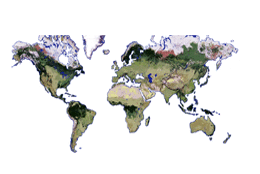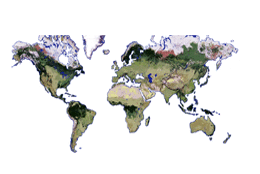|
 |
Google Earth Flugsimulator

Der Flugsimulator von Google Earth ist ein nettes Gimmick für einen schönen virtuellen (Aus-)Flug durch die Welt.
Sie steuern ein Flugzeug mit Maus, Tastatur oder Joystick durch die 3D-Landschaften von Google Earth.
Flugsimulator starten

Klicken Sie in der oberen Menüleiste auf den Punkt "Tools" und dann auf den Punkt "Flugsimulator starten".
Das Fenster "Flugsimulator" öffnet sich.
Wählen Sie das Flugzeug, die Startposition und starten Sie Ihren Flug.

Die Flugsimulator-Hilfe rufen Sie mit der Tastenkombination Strg + H auf (mit Windows & Linux).
Sie beenden den Flugsimulator mit der Esc-Taste.
Der Start und das Fliegen

Wenn Sie als Startposition des Flugzeugs "aktuelle Ansicht" ausgewählen, beginnt Ihr Flug sofort in der Luft.
Sie sehen jetzt wie ein Pilot aus der Flugzeugkanzel.
Mit Tastatur, Maus oder Joystick steuern Sie Richtung und Neigung des Flugzeugs.
Machen Sie dabei kleine Bewegungen. Ruckartige Bewegungen lassen das Flugzeug leicht übersteuern.

Wenn Sie als Startposition des Flugzeugs einen Flughafen ausgewählen haben und beginnt Ihr Flug auf der Startbahn.
Fahren Sie zuerst die Startklappen ganz aus (F-Taste).
Erhöhen Sie dann den Schub des Triebwerks. Drücken Sie dazu die Bild-Auf-Taste.
Das Flugzeug setzt sich in Bewegung.
Ist die Startgeschwindigkeit hoch genug, bewegen Sie die Maus leicht nach unten.
Sie heben ab.
Head-Up-Display (HUD)

Mit dem Head-Up-Display (HUD) werden Ihnen folgende wichtige Informationen eingeblendet, die Sie zum Steuern des Flugzeugs benötigen:

|
 |
1.

|
Geschwindigkeit (in Knoten)
|
| 2. |
Flug-Richtung (Kompass)
|
| 3. |
Querneigungswinkel
|
| 4. |
Vertikalgeschwindigkeit (Fuss pro Minute)
|
| 5. |
Button "Flugsimulator beenden"
|
| 6. |
Landeklappen (aus-/eingefahren)
|
| 7. |
Fahrwerk (aus-/eingefahren)
|
| 8. |
Steigungswinkel (Grad)
|
| 9. |
Höhe (Fuss über dem Meeresspiegel) |
|
 |
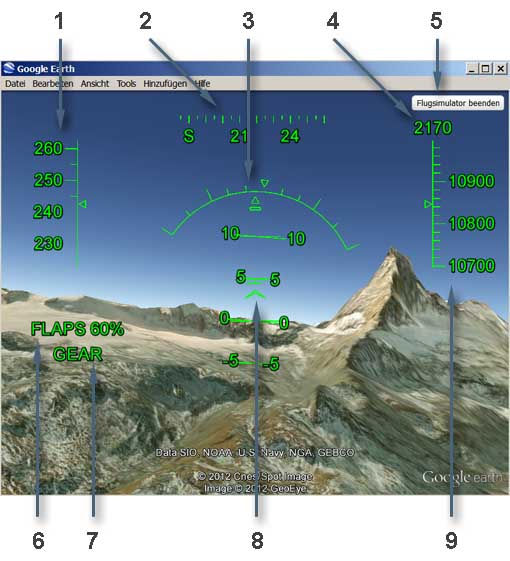
|
 |
Flugsimulator über die Tastatur steuern

Mit den folgenden Tastenkombinationen steuern Sie das Flugzeug über die Computer-Tastatur und können weitere Funktionen am Flugsimulator ausführen.
Mit einen Klick der linken Maustaste aktivieren bzw. deaktivieren Sie die Steuerung per Maus (aktiv, wenn Mauszeiger ein Kreuz ist).

| Schub erhöhen |
 |
Bild-Auf |
| Schub verringern |
Bild-Ab |
| Querruder links |
Linkspfeil |
| Querruder rechts |
Rechtspfeil |
| Höhenruder drücken |
Aufwärtspfeil |
| Höhenruder ziehen |
Abwärtspfeil |
| Seitenruder links |
Umschalt + Linkspfeil |
| Seitenruder rechts |
Umschalt + Rechtspfeil |
 |
 |
| Klappen einfahren |
Umschalt + F |
| Klappen ausfahren |
F |
| Fahrwerk aus-/einfahren |
G |
| Bremse linkes Rad |
, (Komma) |
| Bremse rechtes Rad |
. (Punkt) |
 |
|
| Quer-/ Seitenruder in Mittelstellung |
5 |
| Quer-/ Seitenruder in Mittelstellung |
C |
| Höhenrudertrimmung Nase nach unten |
Pos1 |
| Höhenrudertrimmung Nase nach oben |
Ende |
| Höhenrudertrimmung Nase nach unten |
Umschalt + Aufwärtspfeil |
| Höhenrudertrimmung Nase nach oben |
Umschalt + Abwärtspfeil |
 |
|
| Blickwinkel des Piloten drehen |
Pfeiltasten + Alt (langsam)
oder Pfeiltasten + Strg (schnell) |
 |
|
| Simulation anhalten |
Leertaste |
| Head-Up-Display ein-/ausschalten |
H |
| Hilfe zum Flugsimulator anzeigen |
Strg + H |
| Flugsimulatoroptionen öffnen |
Strg + Alt + A |
| Flugsimulator beenden |
Strg + Alt + A, Escape |
|
|